【Day 26】CSS Animation - CSS 动画资源蒐集与使用教学
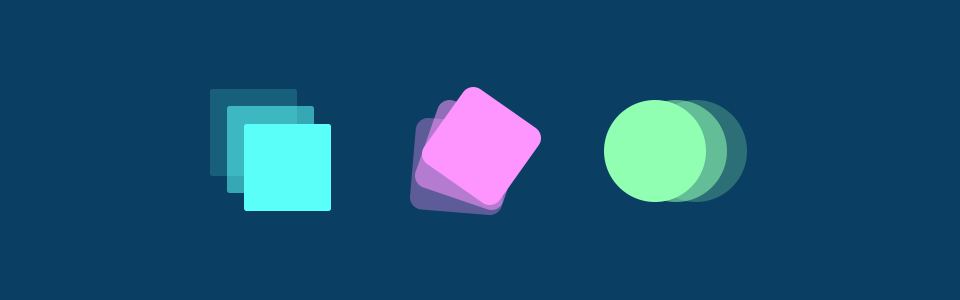
by CSS Animations- Guide to Cubic Bezier Curves
关於 CSS Animation 的基本介绍与使用方法,笔者推荐这几篇文章:
- 完整解析 CSS 动画 ( CSS Animation ) - 最推荐!
- MDN | CSS 动画
- [笔记] CSS动画Animation --- @keyframes
- Summer | CSS3 Animation
- CSS-TRICKS - animation
本篇文章主要会分享 CSS Animation 的动画资源与简单的使用教学。
Animate.css ➜ 官网
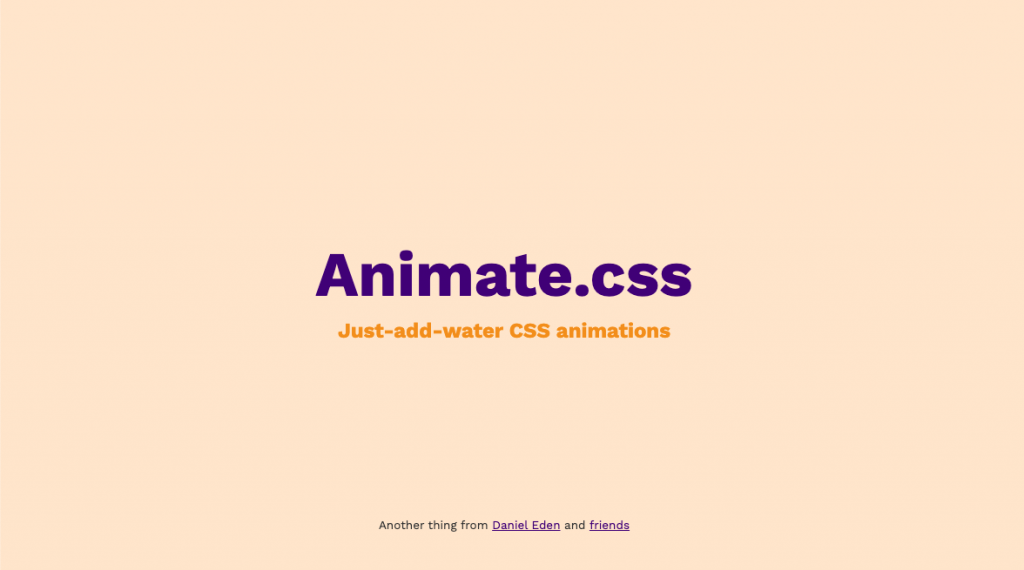
Animate.css 是一个纯 CSS 的动画特效库,支援非常多种动画效果,只要点选右方的动态名称就可以即时观看特效:
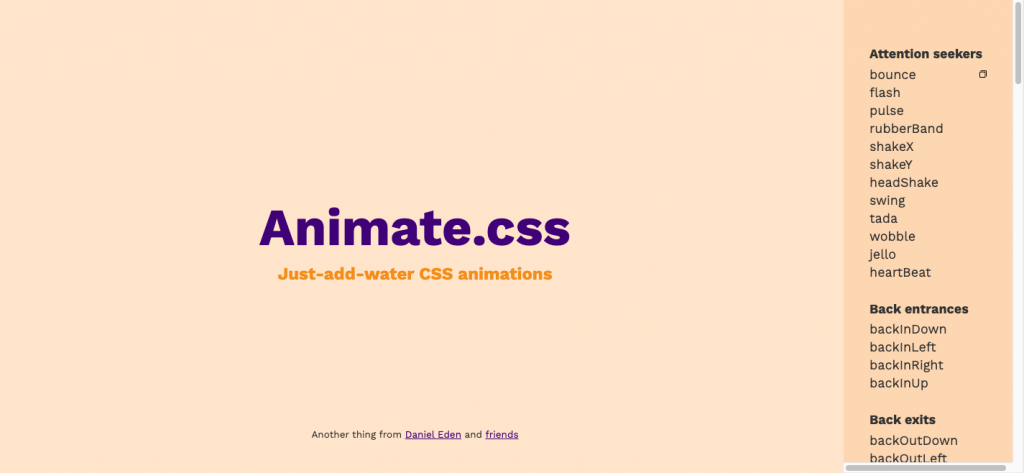
安装
有两种安装方式,使用 CDN 请将以下程序码放到 head 内:
CDN
<!-- Animate.css v4.1.1 -->
<link href="https://cdnjs.cloudflare.com/ajax/libs/animate.css/4.1.1/animate.min.css" />
npm
$ npm install animate.css --save
基本用法
安装 Animate.css 之後,只要在需要加动画的标签 / 元素上,添加 CSS animate__animated 以及任一动画名称如 animate__bounce(请记得前缀 animate__!)
<h1 class="animate__animated animate__bounce">An animated element</h1>
这样该元素就会有 bounce 的动画了!
其余动画的设定方式仅需要更换 animate__ 之後的名称即可。
使用 @keyframes
若是不想更动 HTML,也可以使用 @keyframes 的方式,从 CSS 为元素添加上动画 keyframe 和持续时间:
.my-element {
display: inline-block;
margin: 0 0.5rem;
animation: bounce; /* 引用动画的 @keyframe 名称 */
animation-duration: 2s; /* 别忘了设定持续时间 */
}
CSS 自定义属性
从最新的版本 4 开始,Animate.css 使用 CSS Variables(变数)的方式来定义动画的持续时间和延迟时间,这让 Animate.css 在使用上更灵活且客制化。
如需要更改动画时间,只需要额外将新的数值添加到指定的动画名称上,或是更改全部的动画时间:
/* 更改 特定 的动画持续时间 */
.animate__animated.animate__bounce {
--animate-duration: 2s;
}
/* 更改 全部 的动画持续时间、延迟时间 */
:root {
--animate-duration: 800ms;
--animate-delay: 0.9s;
}
范例
以上用法的简单使用范例可以看 ➞ Codepen
Animista ➜ 官网
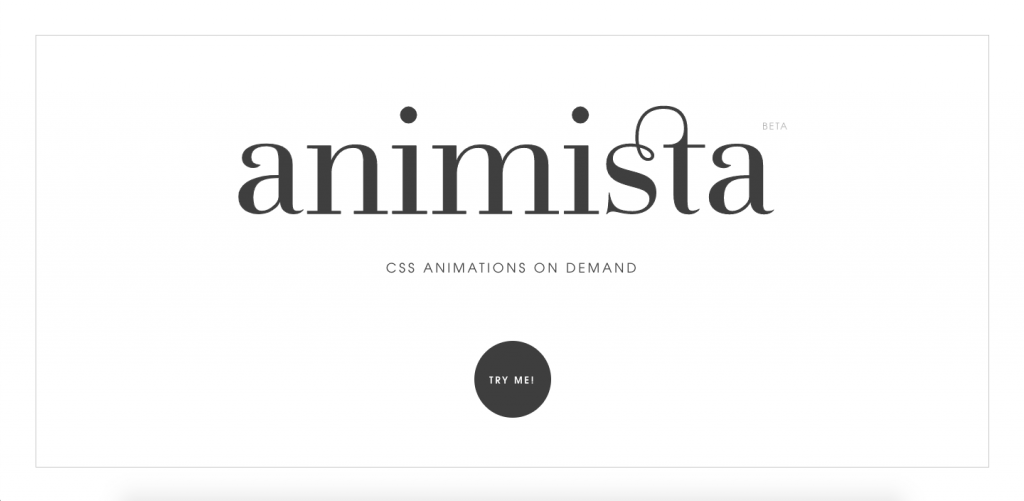
Animista 也是一个纯 CSS 的动画特效库,比起 Animate.css,笔者更喜欢 Animista 的使用介面和操作流程。
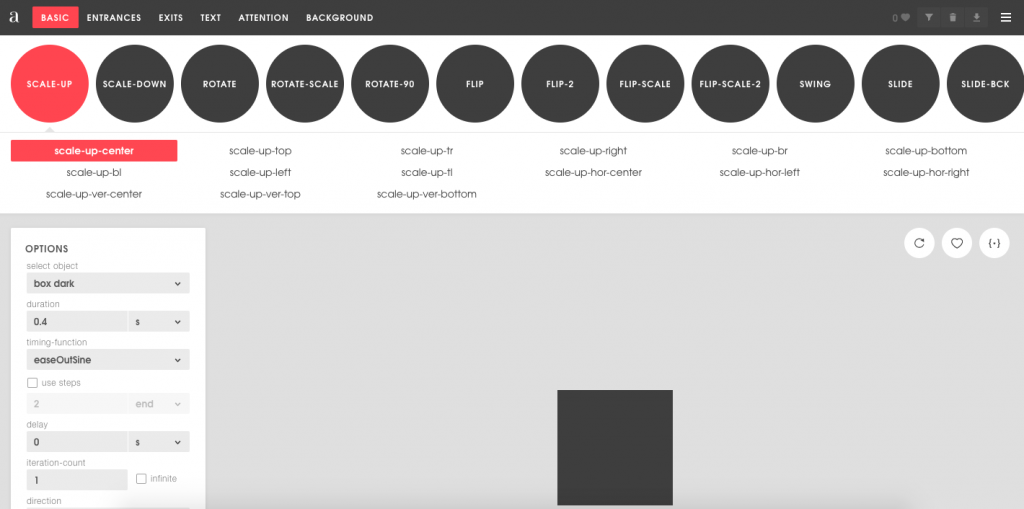
点进 TRY ME! 後,最上方是动画效果的名称,每个动画又细分成各种不同方向的显示效果,选择非常多样!
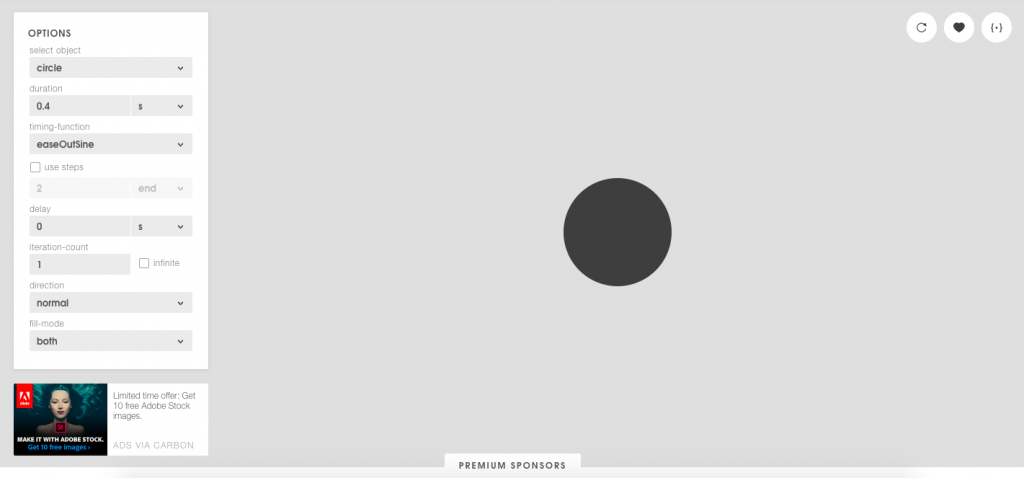
每个动画的左方为可以调整的选项(OPTION),包含显示的物件(select object)、持续时间(duration)、动画跑动效果(timing-function)、延迟时间(delay)...等等。
调整好後就可以按下右方的程序码符号 ➞ {・},进入程序码页面:
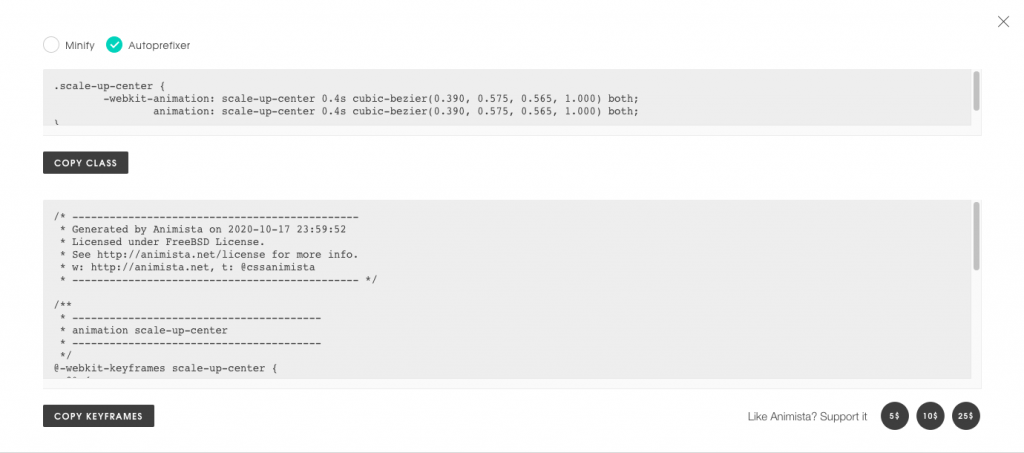
看到程序码後,笔者建议将 Autoprefixer 打勾,可以解决在部份浏览器中动画失效的问题。
而 Minify (最小化) 要不要打勾就看专案需求,如不需要修改这个动画可以打勾,节省一点流量。
以 scale-up-center 效果为例,程序码如下:
CSS
.scale-up-center {
-webkit-animation: scale-up-center 0.4s cubic-bezier(0.190, 1.000, 0.220, 1.000) both;
animation: scale-up-center 0.4s cubic-bezier(0.190, 1.000, 0.220, 1.000) both;
}
CSS keyframes
/* ----------------------------------------------
* Generated by Animista on 2020-10-18 2:14:26
* Licensed under FreeBSD License.
* See http://animista.net/license for more info.
* w: http://animista.net, t: @cssanimista
* ---------------------------------------------- */
/**
* ----------------------------------------
* animation scale-up-center
* ----------------------------------------
*/
@-webkit-keyframes scale-up-center {
0% {
-webkit-transform: scale(0.5);
transform: scale(0.5);
}
100% {
-webkit-transform: scale(1);
transform: scale(1);
}
}
@keyframes scale-up-center {
0% {
-webkit-transform: scale(0.5);
transform: scale(0.5);
}
100% {
-webkit-transform: scale(1);
transform: scale(1);
}
}
笔者的使用习惯是:在专案的 CSS 资料夹内,额外新增一个 animation.css ,把需要新增的动画 keyframes 归纳进去,再将该动画的 animation 贴到需要制作动画的元素 css 内。
这样做的好处是可以很方便的管理专案使用到的动画库,也可以快速的移除或修改动画持续时间,也避免专案载入过多没有用到的动画。
以上是笔者在工作上最常用的两个免费动画资源,希望可以帮助到需要制作动画的网页设计朋友:)
<<: Day 26- 鬼斧神工 :Serverless 电商 - 实战 - 後端开发 (二)API 规划
>>: min-width & max-width - 金鱼都能懂的CSS必学属性
UIView , UIViewController Life Cycle 常见问题
UIView , UIViewController Life Cycle 常见问题 在执行专案的过程...
Day30 用python写UI-Canvas(二)
最後一天~~~ 压轴当然是要最好玩的东西啦,讲完今天的内容,大家就可以在介面上自由的创作了! ♠♣今...
Day 39 (PHP)
1.阵列:一、二、三维 $a[0] = 123; // 一维 $a[1][0] = 10; // 二...
【原创】自制资料库管理工具 - JasonQuery
大家好,小弟自己写了一个资料库管理工具,欢迎大家使用并提供建议,谢谢! 软件名称:JasonQuer...
DAY07 - [CSS+RWD] 导览列
今日文章目录 > - 导览列 > - 练习演示 > - 遇到的问题 > -...